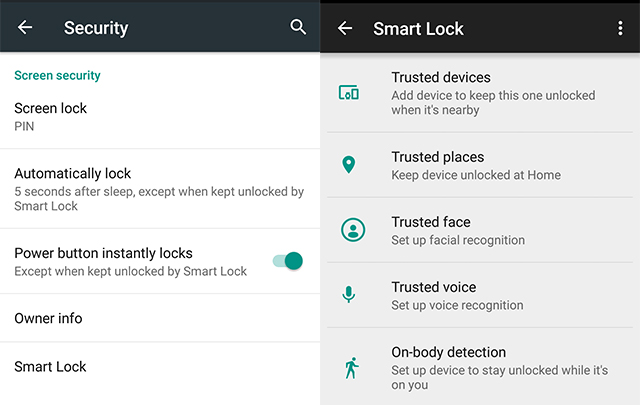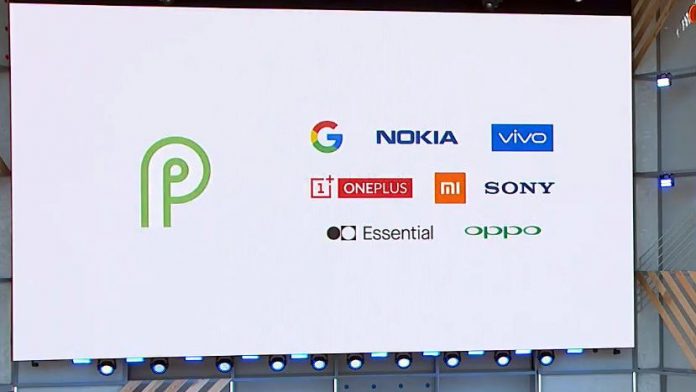Apple lanserade sin iPhone X och introducerade ett nytt säkerhetsalternativ som heter Face ID - det känner igen ditt ansikte och låser upp smarttelefonen. Apple har avskaffat Touch ID för Face ID genom att hävda att Face ID är mycket säkrare. IPhone X använder en massa sensorer för att känna igen användarens ansikte och låser upp smarttelefonen. Förutom säkerhetsförbättringar hävdar Apple också att denna mekanism för ansiktslåsning är mycket mer användarvänlig än Touch ID.
Face Unlock är en 'ny' funktion som nästan alla Android-smarttelefontillverkare verkar lägga till i sina smartphones idag. Även Samsung gjorde det och användarna tycker att den här funktionen är användbar och använder den förutom med fingeravtrycksupplåsning.
Men om du fortfarande vill ha den här funktionen på din Android-smartphone, oroa dig inte, vi har ryggen. Här är en steg-för-steg-guide som låter dig låta ansiktet låsa upp på din Android-smartphone utan att ens rota din smartphone. Låt oss se hur du kan göra detta.
Steg för att aktivera ansiktslåsning på Android-smarttelefon
- Gå till Inställningar -> Säkerhet -> Smart Lock. Skriv PIN-koden eller rita mönstret för att gå vidare till nästa sida.
- Klicka nu på alternativet Trusted Face och följ installationsprocessen.
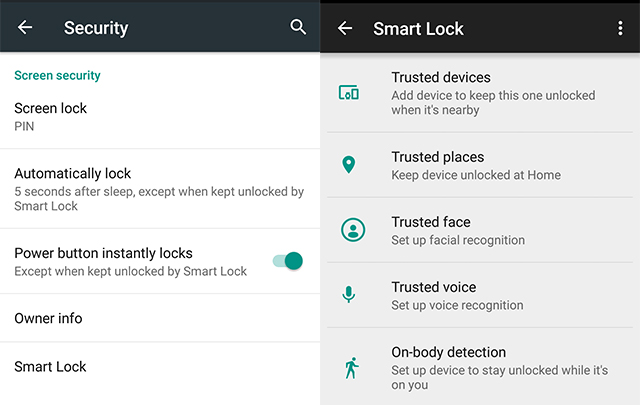
- Se till att när du ställer in ditt ansikte, gå utomhus för att få mer ljus så att kameran kan känna igen ditt ansikte bättre.
- När installationen är klar kan du testa upplåsningsprocessen genom att låsa din smartphone och låsa upp den genom att rikta ditt ansikte med den framåtvända kameran.
- Du kan alltid gå tillbaka till Inställningar och förbättra ansiktsigenkänningsfunktionen genom att registrera ditt ansikte igen. För detta följer du processen enligt ovan och väljer Förbättra ansiktsigenkänning när du ser alternativet.
Slutsats
Ansiktsupplåsningsfunktionen här är inte så säker som fingeravtryck eller PIN-upplåsning eftersom den kan luras med din bild. Du bör alltid använda ett fingeravtryck eller PIN-säkerhet och inte detta. Detta kan bara göras för att se coolare ut bland dina vänner. Det här alternativet är inte lika snabbt och bekvämt som fingeravtryckssensorn, för därför måste du alltid rikta ditt ansikte för att låsa upp enheten.
Facebook-kommentarer